项目明明在V6版本的WINCC里做的,可是在另一台电脑上打开却显示“在使用项目移植器之前,项目不能”
如何确定一个wincc冗余是否已经配置成功
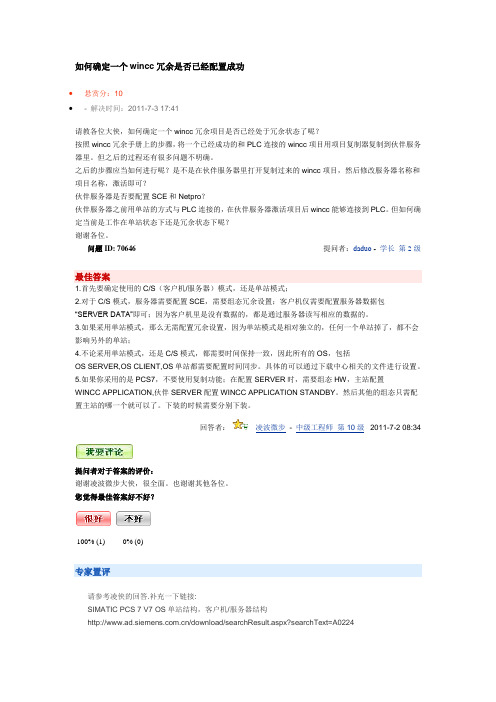
如何确定一个wincc冗余是否已经配置成功•悬赏分:10•- 解决时间:2011-7-3 17:41请教各位大侠,如何确定一个wincc冗余项目是否已经处于冗余状态了呢?按照wincc冗余手册上的步骤,将一个已经成功的和PLC连接的wincc项目用项目复制器复制到伙伴服务器里。
但之后的过程还有很多问题不明确。
之后的步骤应当如何进行呢?是不是在伙伴服务器里打开复制过来的wincc项目,然后修改服务器名称和项目名称,激活即可?伙伴服务器是否要配置SCE和Netpro?伙伴服务器之前用单站的方式与PLC连接的,在伙伴服务器激活项目后wincc能够连接到PLC。
但如何确定当前是工作在单站状态下还是冗余状态下呢?谢谢各位。
问题ID: 70646提问者:daduo - 学长第2级最佳答案1.首先要确定使用的C/S(客户机/服务器)模式,还是单站模式;2.对于C/S模式,服务器需要配置SCE,需要组态冗余设置;客户机仅需要配置服务器数据包“SERVER DATA”即可;因为客户机里是没有数据的,都是通过服务器读写相应的数据的。
3.如果采用单站模式,那么无需配置冗余设置,因为单站模式是相对独立的,任何一个单站掉了,都不会影响另外的单站;4.不论采用单站模式,还是C/S模式,都需要时间保持一致,因此所有的OS,包括OS SERVER,OS CLIENT,OS单站都需要配置时间同步。
具体的可以通过下载中心相关的文件进行设置。
5.如果你采用的是PCS7,不要使用复制功能;在配置SERVER时,需要组态HW,主站配置WINCC APPLICATION,伙伴SERVER配置WINCC APPLICATION STANDBY。
然后其他的组态只需配置主站的哪一个就可以了。
下装的时候需要分别下装。
回答者:凌波微步- 中级工程师第10级2011-7-2 08:34提问者对于答案的评价:谢谢凌波微步大侠,很全面。
也谢谢其他各位。
您觉得最佳答案好不好?100% (1) 0% (0)专家置评请参考凌侠的回答.补充一下链接:SIMATIC PCS 7 V7 OS单站结构,客户机/服务器结构/download/searchResult.aspx?searchText=A0224SIMATIC PCS7 V6.1 操作员站的客户机/服务器结构以及冗余服务器配置/download/searchResult.aspx?searchText=A0035置评专家:西门子PCS7技术支持 2011-7-3 20:07 其他回答确定是否配置成功,可以用wincc的通讯诊断工具(大概在菜单tools下面)看当前通讯是否正常,一般主服务器显示数据刷新很多,而从服务器刷新很少。
wincc打开工程兼容性问题
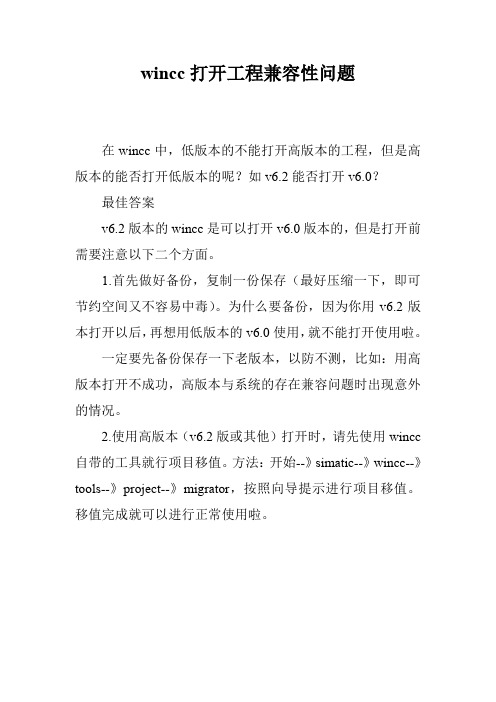
wincc打开工程兼容性问题
在wincc中,低版本的不能打开高版本的工程,但是高版本的能否打开低版本的呢?如v6.2能否打开v6.0?
最佳答案
v6.2版本的wincc是可以打开v6.0版本的,但是打开前需要注意以下二个方面。
1.首先做好备份,复制一份保存(最好压缩一下,即可节约空间又不容易中毒)。
为什么要备份,因为你用v6.2版本打开以后,再想用低版本的v6.0使用,就不能打开使用啦。
一定要先备份保存一下老版本,以防不测,比如:用高版本打开不成功,高版本与系统的存在兼容问题时出现意外的情况。
2.使用高版本(v6.2版或其他)打开时,请先使用wincc 自带的工具就行项目移值。
方法:开始--》simatic--》wincc--》tools--》project--》migrator,按照向导提示进行项目移值。
移值完成就可以进行正常使用啦。
wincc运行显示
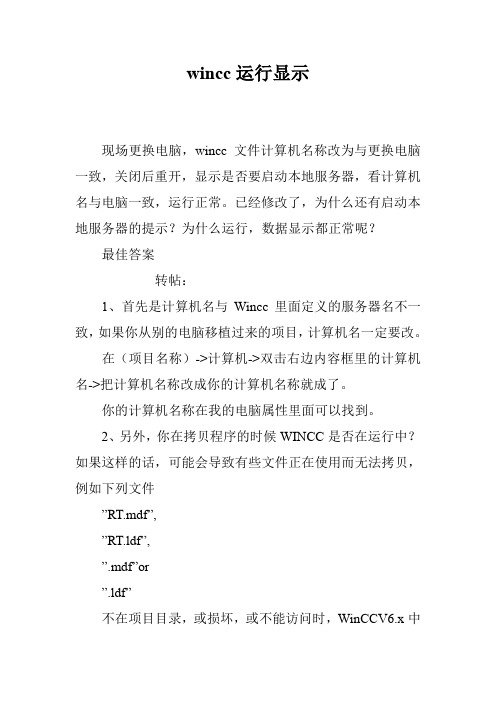
wincc运行显示现场更换电脑,wincc文件计算机名称改为与更换电脑一致,关闭后重开,显示是否要启动本地服务器,看计算机名与电脑一致,运行正常。
已经修改了,为什么还有启动本地服务器的提示?为什么运行,数据显示都正常呢?最佳答案转帖:1、首先是计算机名与Wincc里面定义的服务器名不一致,如果你从别的电脑移植过来的项目,计算机名一定要改。
在(项目名称)->计算机->双击右边内容框里的计算机名->把计算机名称改成你的计算机名称就成了。
你的计算机名称在我的电脑属性里面可以找到。
2、另外,你在拷贝程序的时候WINCC是否在运行中?如果这样的话,可能会导致有些文件正在使用而无法拷贝,例如下列文件”RT.mdf”,”RT.ldf”,”.mdf”or”.ldf”不在项目目录,或损坏,或不能访问时,WinCCV6.x中将出现该出错消息。
这是最大的可能性,就是拷贝过来的项目不完全或者被破坏等。
注意:应该使用项目复制器ProjectDuplicator拷贝项目。
3、另外,注意一些项目运行的路径不要有中文,如果不行,就是WINCC本身有问题,需要重装了。
另外,还可以参考“WINCC出现HResultError0x8004610a 错误时如何处理”——/dnl/zk/zkzMDc5MwAA_6 836122_FAQ/V6_0x8004610a_c.pdf另外建议看看同类问题的解答:/service/answer/solution.aspx?Q_ id=67715&cid=1032/service/answer/solution.aspx?Q_ id=69852&cid=1032参考资料:/service/answer/solution.aspx?Q_ id=54756&cid=1032。
Wincc打开复制过来的工程出现的提示及处理
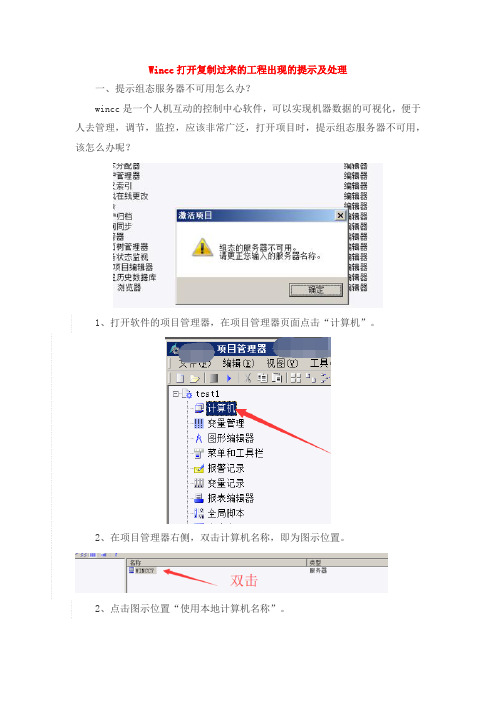
Wincc打开复制过来的工程出现的提示及处理
一、提示组态服务器不可用怎么办?
wincc是一个人机互动的控制中心软件,可以实现机器数据的可视化,便于人去管理,调节,监控,应该非常广泛,打开项目时,提示组态服务器不可用,该怎么办呢?
1、打开软件的项目管理器,在项目管理器页面点击“计算机”。
2、在项目管理器右侧,双击计算机名称,即为图示位置。
2、点击图示位置“使用本地计算机名称”。
4、然后点击下角的“确定”,系统会提示重新启动软件才会生效,同样点击“确定”。
5、然后点击软件右上角“×”图标,然后在弹出的窗口中勾选“退出时关闭项目”,点击“退出”。
6、等软件关闭之后,在系统开始菜单中,点击图示位置“explorer”开启软件。
二、Wincc打开别人复制的项目提示“当前不允许访问该项目”
有时候我们打开一个从别的计算机上拷贝过来的项目,wincc提示“当前不允许访问该项目”,怎么办?
应该这样解决:找到这个项目文件夹,删除projectopend.lck文件即可。
这应该是在源计算机上做项目复制的时候,项目没有关闭退出,造成复制的项目被锁住了。
关于WinCC 6.2 AISA WEB访问解决方案
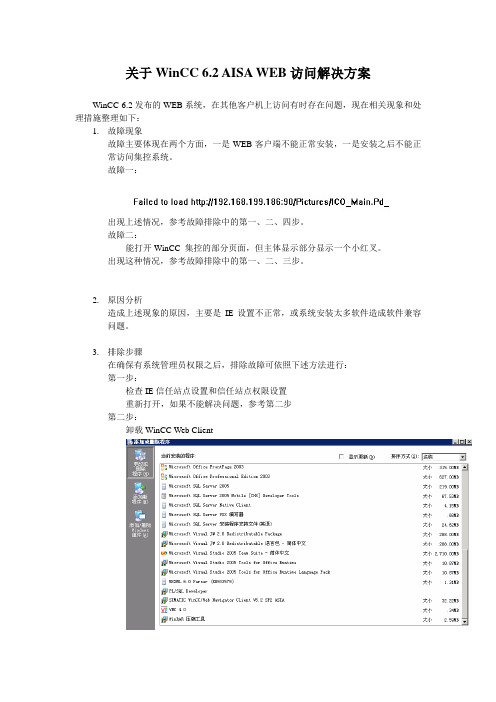
关于WinCC 6.2 AISA WEB访问解决方案WinCC 6.2发布的WEB系统,在其他客户机上访问有时存在问题,现在相关现象和处理措施整理如下:1.故障现象故障主要体现在两个方面,一是WEB客户端不能正常安装,一是安装之后不能正常访问集控系统。
故障一:出现上述情况,参考故障排除中的第一、二、四步。
故障二:能打开WinCC 集控的部分页面,但主体显示部分显示一个小红叉。
出现这种情况,参考故障排除中的第一、二、三步。
2.原因分析造成上述现象的原因,主要是IE设置不正常,或系统安装太多软件造成软件兼容问题。
3.排除步骤在确保有系统管理员权限之后,排除故障可依照下述方法进行:第一步:检查IE信任站点设置和信任站点权限设置重新打开,如果不能解决问题,参考第二步第二步:卸载WinCC Web Client手工检查以下目录是否存在,如果存在则手工删除。
如果不能手工删除,请先重启电脑再删除C:\Program Files\Siemens\WinCC\WebnavigatorC:\Program Files\Common Files\Siemens\ACEC:\Program Files\Common Files\Siemens\BIN第三步:重新安装WinCC Web Client 6.2,并连接集控。
如果故障仍不能排除,则先重复第二步,再跳转到第四步第四步:安装WinCC Web Client 7.0 AISA,重新打开补充:如果是Vista系统,IE7如果出现Connect to Server ,然后浏览器就没有响应的情况,要先打开msconfig,将“禁用UAC”启用,然后重启电脑,重装WebNavigator7.0。
附录:IE设置要求在 Internet Explorer 中,单击“工具”>“Internet 选项”。
选择“安全”标签。
然后选择相应的区域,例如“本地Intranet”或“Internet”。
WinCC 问题
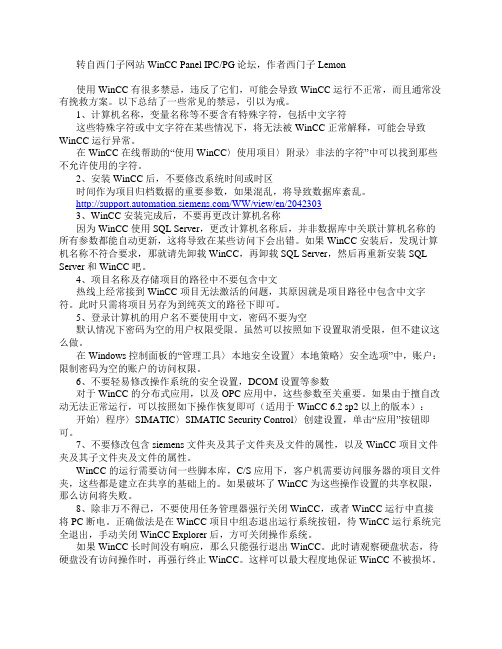
转自西门子网站WinCC Panel IPC/PG论坛,作者西门子Lemon使用 WinCC 有很多禁忌,违反了它们,可能会导致 WinCC 运行不正常,而且通常没有挽救方案。
以下总结了一些常见的禁忌,引以为戒。
1、计算机名称,变量名称等不要含有特殊字符,包括中文字符这些特殊字符或中文字符在某些情况下,将无法被 WinCC 正常解释,可能会导致WinCC 运行异常。
在 WinCC 在线帮助的“使用 WinCC〉使用项目〉附录〉非法的字符”中可以找到那些不允许使用的字符。
2、安装 WinCC 后,不要修改系统时间或时区时间作为项目归档数据的重要参数,如果混乱,将导致数据库紊乱。
/WW/view/en/20423033、WinCC 安装完成后,不要再更改计算机名称因为 WinCC 使用 SQL Server,更改计算机名称后,并非数据库中关联计算机名称的所有参数都能自动更新,这将导致在某些访问下会出错。
如果 WinCC 安装后,发现计算机名称不符合要求,那就请先卸载 WinCC,再卸载 SQL Server,然后再重新安装 SQL Server 和 WinCC 吧。
4、项目名称及存储项目的路径中不要包含中文热线上经常接到 WinCC 项目无法激活的问题,其原因就是项目路径中包含中文字符。
此时只需将项目另存为到纯英文的路径下即可。
5、登录计算机的用户名不要使用中文,密码不要为空默认情况下密码为空的用户权限受限。
虽然可以按照如下设置取消受限,但不建议这么做。
在 Windows 控制面板的“管理工具〉本地安全设置〉本地策略〉安全选项”中,账户:限制密码为空的账户的访问权限。
6、不要轻易修改操作系统的安全设置,DCOM 设置等参数对于 WinCC 的分布式应用,以及 OPC 应用中,这些参数至关重要。
如果由于擅自改动无法正常运行,可以按照如下操作恢复即可(适用于 WinCC 6.2 sp2 以上的版本):开始〉程序〉SIMATIC〉SIMATIC Security Control〉创建设置,单击“应用”按钮即可。
wincc安装后运行提示错误

{
SYSTEMTIME st;
st.wYear = GetTagWord("ToYear");
st.wMonth = GetTagWord("ToMonth");
st.wDay = GetTagWord("ToDay");
st.wHour = GetTagWord("ToHour");
BOOL ModifyPrintJob(SYSTEMTIME st1, SYSTEMTIME st2, char
jobname[200])
{
BOOL fRet;
PCMN_ERROR pError;
HPROPERTIES hProp;
LPVOID ptr1, ptr2;
DWORD typ;
DWORD dwVal;
ptr1 = (LPVOID)&st1;
ptr2 = (LPVOID)&st2;
if( !DMGetRuntimeProject( g_szProj, MAX_PATH, pError ) )
{
printf( "Error DMGetRuntimeProject(...)
" );
return FALSE;
char
propname1[200],propname2[200];
TCHAR g_szProj[MAX_PATH+1];
typ = VT_DATE;
strcpy( propname1, "ABSOLUTESELECTIONFROM" );
strcpy( propname2, "ABSOLUTESELECTIONTO" );
Wincc同一台主机两显示器如何显示画面(wincc画面,第三方画面)
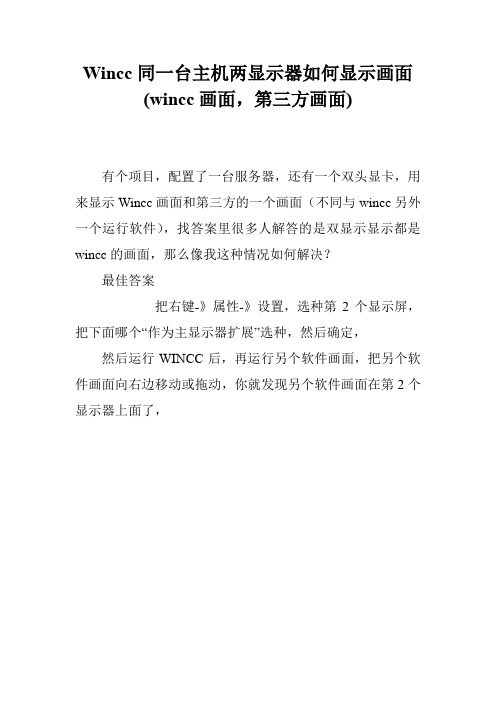
Wincc同一台主机两显示器如何显示画面(wincc画面,第三方画面)
有个项目,配置了一台服务器,还有一个双头显卡,用来显示Wincc画面和第三方的一个画面(不同与wincc另外一个运行软件),找答案里很多人解答的是双显示显示都是wincc的画面,那么像我这种情况如何解决?
最佳答案
把右键-》属性-》设置,选种第2个显示屏,把下面哪个“作为主显示器扩展”选种,然后确定,然后运行WINCC后,再运行另个软件画面,把另个软件画面向右边移动或拖动,你就发现另个软件画面在第2个显示器上面了,。
WINCC服务器和客户机
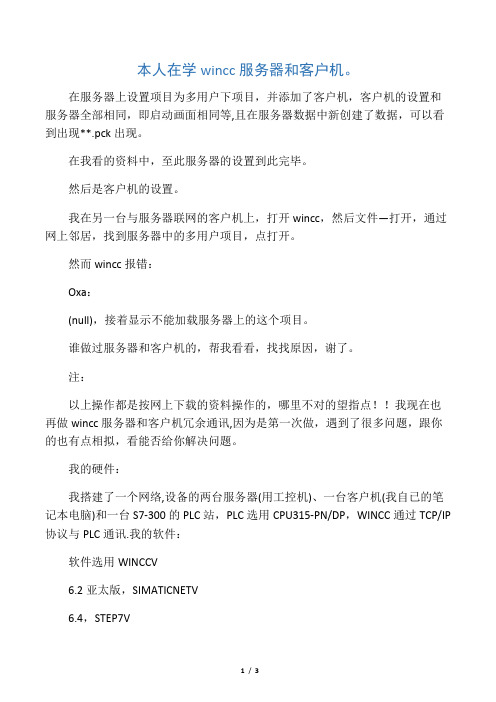
本人在学wincc服务器和客户机。
在服务器上设置项目为多用户下项目,并添加了客户机,客户机的设置和服务器全部相同,即启动画面相同等,且在服务器数据中新创建了数据,可以看到出现**.pck出现。
在我看的资料中,至此服务器的设置到此完毕。
然后是客户机的设置。
我在另一台与服务器联网的客户机上,打开wincc,然后文件—打开,通过网上邻居,找到服务器中的多用户项目,点打开。
然而wincc报错:Oxa:(null),接着显示不能加载服务器上的这个项目。
谁做过服务器和客户机的,帮我看看,找找原因,谢了。
注:以上操作都是按网上下载的资料操作的,哪里不对的望指点!!我现在也再做wincc服务器和客户机冗余通讯,因为是第一次做,遇到了很多问题,跟你的也有点相拟,看能否给你解决问题。
我的硬件:我搭建了一个网络,设备的两台服务器(用工控机)、一台客户机(我自已的笔记本电脑)和一台S7-300的PLC站,PLC选用CPU315-PN/DP,WINCC通过TCP/IP 协议与PLC通讯.我的软件:软件选用WINCCV6.2亚太版,SIMATICNETV6.4,STEP7V5.4。
我的授权:服务器上安装的授权有WINCCRC授权,服务器授权,冗余授权。
我是这样做的:1、配置服务器,组态好画面,服务器数据中创建了数据,出现*.PCK文件,添加客户机到计算机中,设定好参数,做好冗余配置。
2、打开客户机WINCC,通过网上邻居,找到服务器中的多用户项目,打开*.MCP文件,提示“你组态有服务器不可用,是否打开项目,将本地计算机做为服务器?”“是/否?”我开始怀疑服务器程序是否有误,计算机名,服务器数据,冗余挨个查找原因,也找了很多资料,都未找到解决的办法,后来不经意间发现是我计算机的防火墙是打开的(公司个人计算机怕感染病毒,防火墙一直的打开的,在上班期间,没有特殊的原因是不会被关闭的),关闭防火墙,问题解决了,打开了服务器上的多用户项目程序。
wincc备份程序后在其他机器看不到
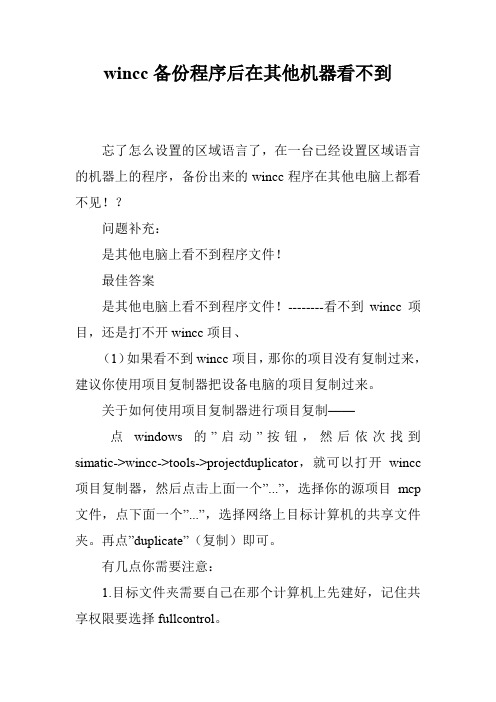
wincc备份程序后在其他机器看不到
忘了怎么设置的区域语言了,在一台已经设置区域语言的机器上的程序,备份出来的wincc程序在其他电脑上都看不见!?
问题补充:
是其他电脑上看不到程序文件!
最佳答案
是其他电脑上看不到程序文件!--------看不到wincc项目,还是打不开wincc项目、
(1)如果看不到wincc项目,那你的项目没有复制过来,建议你使用项目复制器把设备电脑的项目复制过来。
关于如何使用项目复制器进行项目复制——
点windows的”启动”按钮,然后依次找到simatic->wincc->tools->projectduplicator,就可以打开wincc 项目复制器,然后点击上面一个”...”,选择你的源项目mcp 文件,点下面一个”...”,选择网络上目标计算机的共享文件夹。
再点”duplicate”(复制)即可。
有几点你需要注意:
1.目标文件夹需要自己在那个计算机上先建好,记住共享权限要选择fullcontrol。
2.两个计算机要以相同用户名和密码登陆,且该用户属于administrators组和simatichmi组。
3.复制前要先把打开的wincc项目完全退出,包括runtime和winccexplorer,否则数据库会复制不完全或无法复制。
(2)打不开wincc项目------一是你的项目没有完全复制过来,使用上述方法可以解决;也可能存在以下问题(前提你的电脑上安装的wincc和设备电脑一致)
1.新的电脑计算机名和wincc项目内的计算机名称不一致
2.项目存储路径太深,且路径中含有中文字符。
3.杀毒软件关闭激活wincc。
WINCC打开问题出错
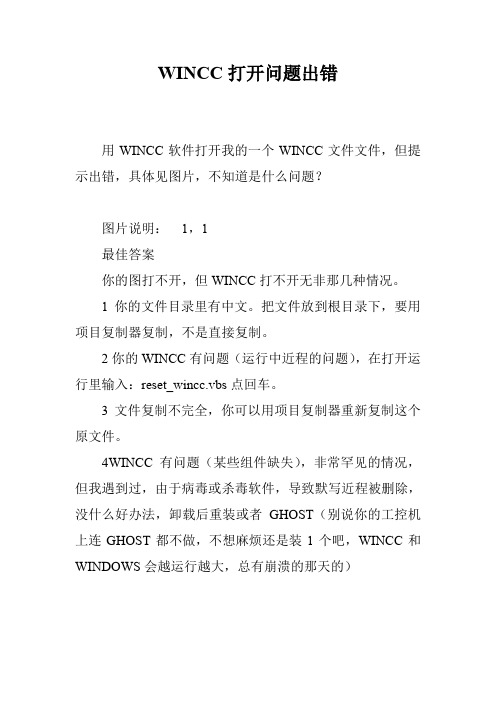
WINCC打开问题出错
用WINCC软件打开我的一个WINCC文件文件,但提示出错,具体见图片,不知道是什么问题?
图片说明:1,1
最佳答案
你的图打不开,但WINCC打不开无非那几种情况。
1你的文件目录里有中文。
把文件放到根目录下,要用项目复制器复制,不是直接复制。
2你的WINCC有问题(运行中近程的问题),在打开运行里输入:reset_wincc.vbs点回车。
3文件复制不完全,你可以用项目复制器重新复制这个原文件。
4WINCC有问题(某些组件缺失),非常罕见的情况,但我遇到过,由于病毒或杀毒软件,导致默写近程被删除,没什么好办法,卸载后重装或者GHOST(别说你的工控机上连GHOST都不做,不想麻烦还是装1个吧,WINCC和WINDOWS会越运行越大,总有崩溃的那天的)。
如何解决打开拷贝来的WINCC项目在本电脑显示不全的问题
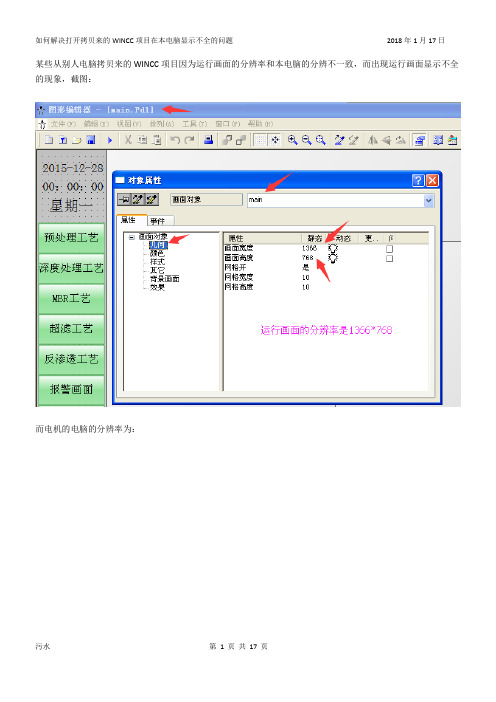
某些从别人电脑拷贝来的WINCC项目因为运行画面的分辨率和本电脑的分辨不一致,而出现运行画面显示不全的现象,截图:
而电机的电脑的分辨率为:
窗口属性的设置如下:
运行起来的效果如下:
所以就不是方便
解决方法:
先将电脑的分辨率设置和运行画面的分辨率一致,
再设置计算机/图形运行系统/窗口属性选择合适的选项
至此整个工作完成,效果如下:
污水第1 页共17 页
污水第2 页共17 页
污水第3 页共17 页
污水第4 页共17 页
污水第5 页共17 页
污水第6 页共17 页
污水第7 页共17 页。
wincc项目激活及乱码问题解决方案
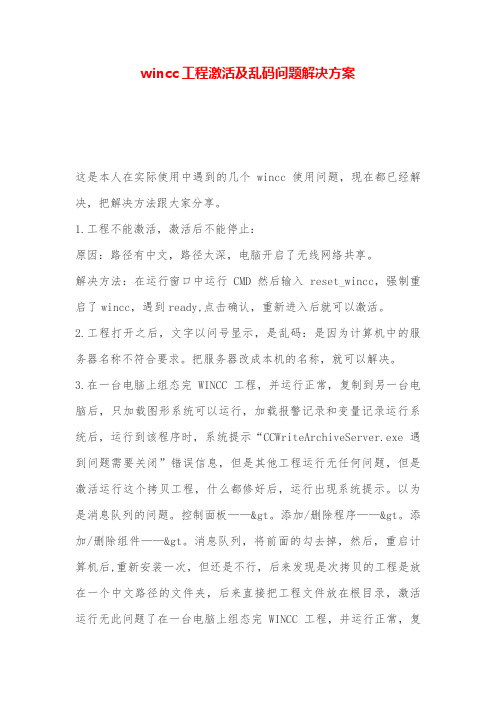
wincc工程激活及乱码问题解决方案这是本人在实际使用中遇到的几个wincc使用问题,现在都已经解决,把解决方法跟大家分享。
1.工程不能激活,激活后不能停止:原因:路径有中文,路径太深,电脑开启了无线网络共享。
解决方法:在运行窗口中运行CMD 然后输入reset_wincc,强制重启了wincc,遇到ready,点击确认,重新进入后就可以激活。
2.工程打开之后,文字以问号显示,是乱码:是因为计算机中的服务器名称不符合要求。
把服务器改成本机的名称,就可以解决。
3.在一台电脑上组态完WINCC工程,并运行正常,复制到另一台电脑后,只加载图形系统可以运行,加载报警记录和变量记录运行系统后,运行到该程序时,系统提示“CCWriteArchiveServer.exe遇到问题需要关闭”错误信息,但是其他工程运行无任何问题,但是激活运行这个拷贝工程,什么都修好后,运行出现系统提示。
以为是消息队列的问题。
控制面板——>。
添加/删除程序——>。
添加/删除组件——>。
消息队列,将前面的勾去掉,然后,重启计算机后,重新安装一次,但还是不行,后来发现是次拷贝的工程是放在一个中文路径的文件夹,后来直接把工程文件放在根目录,激活运行无此问题了在一台电脑上组态完WINCC工程,并运行正常,复制到另一台电脑后,只加载图形系统可以运行,加载报警记录和变量记录运行系统后,运行到该程序时,系统提示“CCWriteArchiveServer.exe遇到问题需要关闭”错误信息,但是其他工程运行无任何问题,但是激活运行这个拷贝工程,什么都修好后,运行出现系统提示。
以为是消息队列的问题。
控制面板——>。
添加/删除程序——>。
添加/删除组件——>。
消息队列,将前面的勾去掉,然后,重启计算机后,重新安装一次,但还是不行,后来发现是次拷贝的工程是放在一个中文路径的文件夹,后来直接把工程文件放在根目录,激活运行无此问题了。
【最新精选】wincc项目显示主画面及不能激活问题

WINCC项目显示画面及不能激活问题1、打开WINCC项目,右键点击计算机,选择属性——图形运行系统——启始画面——主画面.pd1——确定,然后激活该项目,就显示主画面了。
2、在电脑桌面右键点击“我的电脑”——属性——计算机名——完整的计算机名称:把后面的名称“复制”;打开WINCC项目,右键点击计算机,选择属性——常规——计算机名称——删除原名称——复制新名称——确定;然后就能激活该项目了。
3、每次激活WINCC项目都会有一个打印任务自动启动的问题处理:打开WINCC项目,右键点击“计算机”——属性——启动——WINCC运行时的启动顺序——去掉“消息顺序报表”前的对勾——确定,然后激活该项目就不自动弹出打印任务了。
4、WINCC画面分辨率高,屏幕无法完全显示,且无法移动画面的问题处理:右键点击“计算机”——属性——图形运行系统——窗口属性——在“全屏”和“滚动条”前打对勾,然后显示正常。
附加总结类文档一篇,不需要的朋友可以下载后编辑删除,谢谢(中学生感恩节主题教育活动总结5篇)中学感恩节活动总结范文1一、活动目的如今虽然很多人注意到生活礼仪,谢谢常挂在嘴边,但是大家或许是因为羞于表达或许出于缺少机会而省略了对于身边亲人、朋友和老师的感谢。
随着这次感恩节的到来,我们中文系学生会外联部为提高我校学生的感恩意识,唤起大家感恩的心,特举办此次感恩节免费发放明信片的活动。
二、活动之前的准备1、根据活动的要求,我们做出了这次活动的策划书;2、在感恩节前一周,我们外联部到校外寻找有意向的厂商,拉得赞助;3、在感恩节前几天,我们外联部与邮局协商并买到明信片,然后在饰品店买到红丝带等部分活动用品,并制作感恩信箱;4、在感恩节前一天晚上,在中文楼贴了海报。
三、活动基本情况我们外联部与青协共同举办这次活动,我们分为三组,分别在二餐,三餐,四餐设点,我们这组在二餐,我们在11点二十完成了所有准备活动,包括桌子,所有物品的摆放及气球的充气。
winCC启动不了的解决办法

winCC启动不了的解决办法1 把登陆操作系统的的用户加到 simatic hmi 组。
运行时组件的组态器和用户不仅必须要在“SIMATIC HMI”组中注册,还要在Windows组中注册。
“SIMATIC HMI”组中的成员只允许访问项目,但是不能访问操作系统。
为了创建项目,组态器必须至少是主要用户,并且必须是“SIMATIC HMI”组的成员。
所以,可以把登陆用户也添加到administrators组或poweruser组。
更详细的信息参阅wincc 信息系统:安装要点--〉安装要求--〉-定义操作系统的访问权限。
首先你先备份一份,再按我的办法做。
重新启动,不要打开WINCC,然后找到项目文件夹下的CommonArchiving文件夹,看看有没有文件,包括隐含文件,然后全部删掉。
再次激活试一下。
如果不行在给你个更猛的,打开开始菜单Microsoft SQL Server 下的Enterprise Manager。
在Databases下有一个CC_项目名R的目录,打开它,选Stored Procedures,在右侧视图有很多东西,把TYPE为System的选项都删掉再试。
回答者:小路 - 初级工程师第9级 2008-7-3 10:29Start --> Run -->services.msc打开服务管理器,看看Message Queuing服务是否启动,如果未启动,那么启动它,再打开wincc试试看。
系统安装的是WINCC6.2中文版,每次取消激活,正常退出WINCC然后再重新启动电脑,自动运行WINCC项目时,等了很久出现提示:无效的自动运行项目,请重新添加项目。
按要求重新添加项目再运行仍然不行!然后从桌面打开WINCC图标,等一段时间也是无法激活,提示:1、数据库上下文不存在或无效;2、无法装载文件X:、AA\BB\MCP(WINCC文件所在目录)第一次出现这种情况时,我首先想到的是用克隆备份恢复系统,恢复以后重新启动系统仍然不行,出现的提示和上面的情况一样,没办法了只有把WINCC和数据库卸载重新安装,安装以后重启系统可以正常激活和取消激活WINCC项目。
WINCC项目显示主画面及不能激活问题

WINCC项目显示画面及不能激活问题
1、打开WINCC项目,右键点击计算机,选择属性——图形运行系
统——启始画面——主画面.pd1——确定,然后激活该项目,就显示主画面了。
2、在电脑桌面右键点击“我的电脑”——属性——计算机名——
完整的计算机名称:把后面的名称“复制”;打开WINCC项目,右键点击计算机,选择属性——常规——计算机名称——删除
原名称——复制新名称——确定;然后就能激活该项目了。
3、每次激活WINCC项目都会有一个打印任务自动启动的问题处
理:打开WINCC项目,右键点击“计算机”——属性——启动——WINCC运行时的启动顺序——去掉“消息顺序报表”前的对勾——确定,然后激活该项目就不自动弹出打印任务了。
4、WINCC画面分辨率高,屏幕无法完全显示,且无法移动画面的
问题处理:右键点击“计算机”——属性——图形运行系统——窗口属性——在“全屏”和“滚动条”前打对勾,然后显示正常。
文件正在被另个人或程序使用问题办法
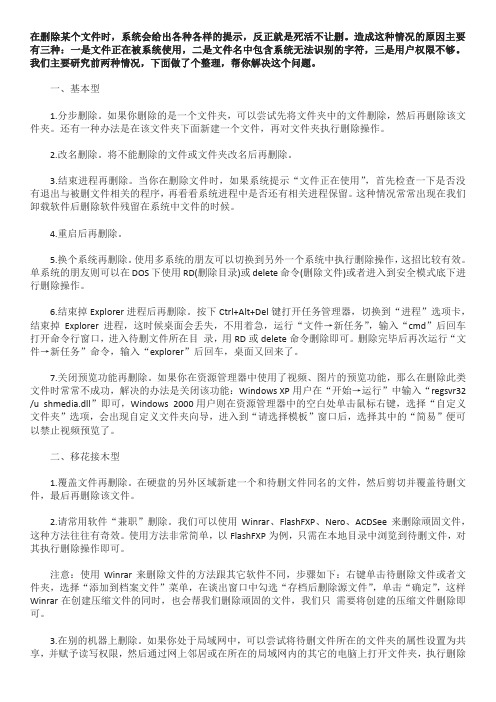
在删除某个文件时,系统会给出各种各样的提示,反正就是死活不让删。
造成这种情况的原因主要有三种:一是文件正在被系统使用,二是文件名中包含系统无法识别的字符,三是用户权限不够。
我们主要研究前两种情况,下面做了个整理,帮你解决这个问题。
一、基本型1.分步删除。
如果你删除的是一个文件夹,可以尝试先将文件夹中的文件删除,然后再删除该文件夹。
还有一种办法是在该文件夹下面新建一个文件,再对文件夹执行删除操作。
2.改名删除。
将不能删除的文件或文件夹改名后再删除。
3.结束进程再删除。
当你在删除文件时,如果系统提示“文件正在使用”,首先检查一下是否没有退出与被删文件相关的程序,再看看系统进程中是否还有相关进程保留。
这种情况常常出现在我们卸载软件后删除软件残留在系统中文件的时候。
4.重启后再删除。
5.换个系统再删除。
使用多系统的朋友可以切换到另外一个系统中执行删除操作,这招比较有效。
单系统的朋友则可以在DOS下使用RD(删除目录)或delete命令(删除文件)或者进入到安全模式底下进行删除操作。
6.结束掉Explorer进程后再删除。
按下Ctrl+Alt+Del键打开任务管理器,切换到“进程”选项卡,结束掉Explorer进程,这时候桌面会丢失,不用着急,运行“文件→新任务”,输入“cmd”后回车打开命令行窗口,进入待删文件所在目录,用RD或delete命令删除即可。
删除完毕后再次运行“文件→新任务”命令,输入“explorer”后回车,桌面又回来了。
7.关闭预览功能再删除。
如果你在资源管理器中使用了视频、图片的预览功能,那么在删除此类文件时常常不成功,解决的办法是关闭该功能:Windows XP用户在“开始→运行”中输入“regsvr32 /u shmedia.dll”即可,Windows 2000用户则在资源管理器中的空白处单击鼠标右键,选择“自定义文件夹”选项,会出现自定义文件夹向导,进入到“请选择模板”窗口后,选择其中的“简易”便可以禁止视频预览了。
- 1、下载文档前请自行甄别文档内容的完整性,平台不提供额外的编辑、内容补充、找答案等附加服务。
- 2、"仅部分预览"的文档,不可在线预览部分如存在完整性等问题,可反馈申请退款(可完整预览的文档不适用该条件!)。
- 3、如文档侵犯您的权益,请联系客服反馈,我们会尽快为您处理(人工客服工作时间:9:00-18:30)。
项目明明在V6版本的WINCC里做的,可是在另一台电脑上打开却显示“在使用项目移植器之前,项目不能”
项目明明在V6版本的WINCC里做的,可是在另一台电脑上打开却显示“在使用项目移植器之前,项目不能打开”,只是怎么回事?用项目移植器,结果又显示“找不到WINCCV5组态数据库,不能移植”,求解答?
问题补充:
Sybase7已经正常安装了,在进行项目移植时出现了“找不到WINCCV5组态数据库,不能移植”这个问题
最佳答案
TO:
1.wincc项目是在V6版本里面做的。
V6流行的版本有V6.0V6.2SP2SP3,如果两台计算机上HMI的版本不一致很有可能会造成你说的情况。
2.如果确认了是在不同的版本之间进行转换,那么需要用到【项目移植器】,项目移植的过程最好先看看WinCC的帮助文档,项目移植那一部分。
比如5.X的版本升迁到6.X,需要在计算机上安装Sybase数据库等等。
项目移植器:开始
--SIMATIC--WINCC--TOOLS--ProjectMigrator
3.在两台计算机上拷贝项目,请不要直接复制项目文件夹。
标准做法是使用【项目复制器】.。
